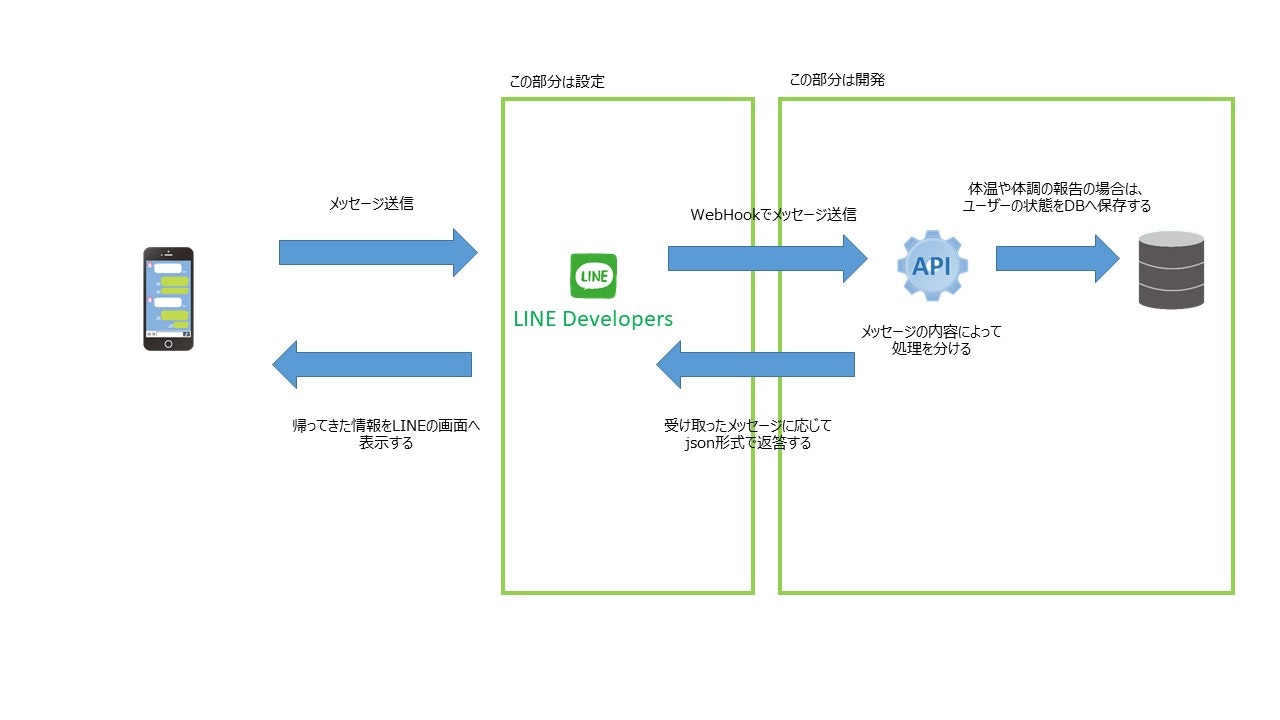前回までのあらすじ
実装イメージ図
LINEを利用して保健所の担当者の負担を軽減するとともに、自宅療養者はいつでもつながっている安心感を持たせるためのツールイメージです。
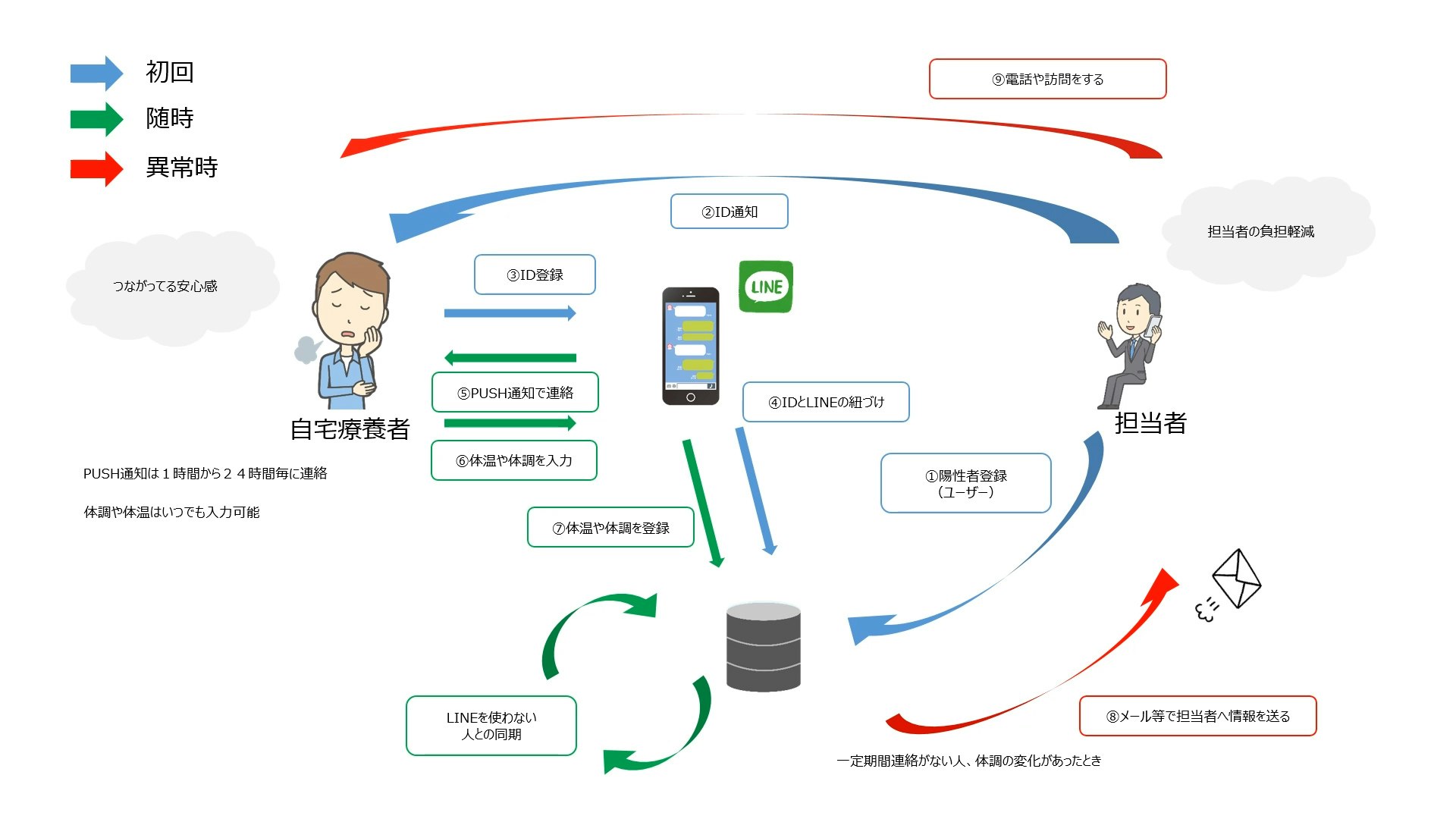
まずはLINEからデータを取得して返すまでの流れを考えよう
今回はLINEbotの設定部分の説明
まずは、LINEbotの設定するパスから。
チャンネルの設定
LINE Developers
メッセージ関連の設定
LINE Official Account Manager
登録などはほかで詳しく説明しているため割愛します。
チャンネルの設定
LINE Developers
重要な部分だけ抜粋
ちなみに、
LINEDevelopers(アカウント)->プロバイダ->チャンネル
の順番に枝分かれしており、
プロバイダ、チャンネルともに権限設定があります。
※プロバイダに権限を持っていると以下チャンネルの権限も持っています。
[チャンネル作成時]
チャネルの種類は「MessagingAPI」
[チャンネル基本設定]タブ
| 項目 | 設定値 |
|---|---|
| アプリタイプ | ボット |
| 権限 | PROFILE |
[Messaging API設定]タブ
Webhook設定
| 項目 | 設定値 |
|---|---|
| Webhook URL | wepapiの場所 |
| Webhookの利用 |  |
|
Webhook URLは次回、作成するapiのパスを指定します。
URLはhttpsのみ有効となってます。
LINE公式アカウント機能
| 項目 | 設定値 |
|---|---|
| グループ・複数人チャットへの参加を許可する | 無効 |
| 応答メッセージ | 有効 |
| あいさつメッセージ | 有効 |
| チャネルアクセストークン |
| 項目 | 設定値 |
|---|---|
| チャネルアクセストークン(長期) | ここのトークンは重要 |
| チャネルアクセストークンは次回、作成するapiで利用します。 |
コロナ禍だから何かできることをー 自宅療養者連絡ツール ー
【第一回】実装イメージ図と動画
->>【第二回】LINEからデータを取得して返すまでの流れ
【第三回】LINEからデータベースまでの流れ
【第四回】データベースへの更新までの流れ
【第五回】ユーザー登録の仕組み-LINEbotの設定部分
【第六回】ユーザー登録の仕組みLIFFで表示する画面の開発
【第七回】データベースの構造
【第八回】WEB画面上でできる機能
【第九回】まとめ